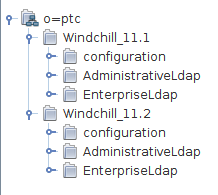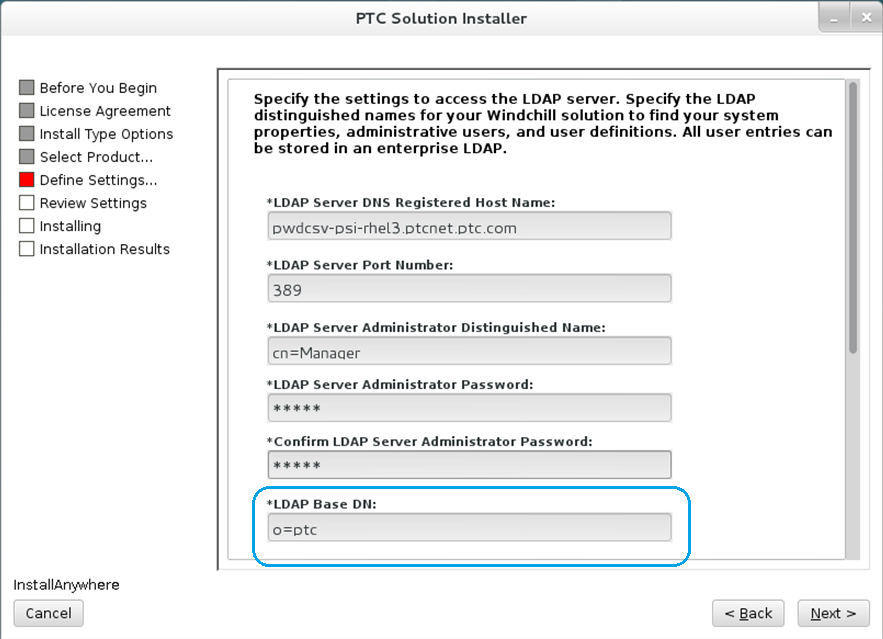ターゲットシステムのインストール
このセクションでは、ターゲットシステムのインストール順を示します。ターゲットシステムのインストールの詳細については、Windchill Installation and Configuration Guide を参照してください。
|
|
望ましいターゲットの Windchill アーキテクチャの設計と実行は、顧客要件によって変化します。それぞれの仕事の目的に応じてターゲットの Windchill システムの目標を設計します。設計は、ターゲットシステムをインストールしてアップグレードする次の手順に影響します。
|
1. サポートされている場合は、同じオペレーティングシステム (OS) のプラットフォームを使用することをお勧めします。既存の OS を使用してハードウェアを設定するか、OS をアップグレードします。
2. ソースデータベースでバージョンの更新が必要となる場合もあります。ターゲットの Windchill ソフトウェアマトリックスを確認してください。
◦ ターゲットリリースがソースデータベースをサポートしている場合、データのマイグレーションは必要ありません。
◦ ほとんどのアップグレードでは、エクスポートされたソースデータを、ターゲット Windchill と互換性のあるデータベースバージョンにマイグレーションする必要があります。使用しているデーベースバージョンに応じた手順を参照してください。
◦ 目的のデータベースバージョンにデータを直接マイグレーションできない場合は、Windchill のアップグレードの後に、データベースの更新またはマイグレーションを追加実行できます。
Oracle から SQL Server に移行する場合は、サポートされている Oracle のパスについて、SQL Server Migration Guide を参照してください。
3. JSDK, Solr (Windchill Indexing)、Cognos (Windchill Business Reporting)、TIBCO (Windchill ESI) などのサードパーティのアプリケーションをインストールします。
4. ソースシステムにインストールされている Windchill ソリューションとオプションの製品のうち、必要なものすべてをターゲットシステムにインストールします。Windchill ソリューションインストールはサポートされている Web サーバーを含んでいる必要があります。モデル化されたカスタマイズ内容を展開する場合は、このソリューションに Windchill Information Modeler も含まれている必要があります。ソースシステムがマルチバイトの場合、Windchill データベースを設定する際にマルチバイトのオプションを選択します。
Windchill のターゲットインストール中には、次の点に注意してください。
|
|
ターゲットシステムは新規インストールでなければなりません。以前のメンテナンスリリースの更新であってはなりません。
|
a. Windchill Directory Server (WDS): Windchill Directory Server (WDS) のインストールおよび設定時には、次の点に注意してください。
▪ このアップグレード時に Aphelion からマイグレーションした場合、ターゲット Windchill Directory Server はすでにインストール済みです。ターゲット Windchill インストール時には、Windchill Directory Server に対して PTC ソリューションインストーラ (PSI) オプションの「既存のインストールに設定」を使用します。
▪ Windchill Directory Server を使用してソースシステムが設定されている場合、次の手順を必ず実行します。
▪ ソースシステムの Windchill Directory Server をアンインストールします。
▪ ターゲット Windchill インストール時には、次のいずれかの PTC ソリューションインストーラ (PSI) オプションを使用します。
▪ 「インストールおよび設定」 - Windchill Directory Server の新規インスタンスを作成します。
▪ 「既存のインストールに設定」 - Windchill Directory Server のスタンドアロンインスタンスをインストールします。詳細については、Windchill Installation and Configuration Guide を参照してください。
Windchill Directory Server の既存のインスタンスに設定する場合、ソースシステムとターゲットシステムのベース DN (トップレベルノード) は同じになります。ただし、ソースインスタンスとターゲットインスタンスは別々の子ノードに設定する必要があります。次の例のベース DN は o=ptc、ソースインスタンスは Windchill_11.1、ターゲットインスタンスは Windchill_11.2 です。ソースインスタンスとターゲットインスタンスがベース DN の子ノードであることに注意してください。
各インスタンスの基本識別名は、ベース DN (トップレベルノード) と、ベース DN の下のソースまたはターゲットインスタンスの場所の組み合わせです。前述の例の基本識別名は次のようになります。
▪ ソース基本識別名 - cn=Windchill_11.1,o=ptc
▪ ターゲット基本識別名 - cn=Windchill_11.2,o=ptc
「インストールおよび設定」オプションを選択すると、PSI フィールドの「LDAP ベース DN」が表示されます。これは Windchill Directory Server インスタンスのトップレベルノードです (前述の例では o=ptc)。
製品プロパティ、管理ユーザー、またはエンタープライズユーザーのエントリのサブツリーに対するターゲット基本識別名を指定するために、3 つの PSI フィールドがあります。これらは次のように表示されます。ここに示す値は前述の例に基づいています。これらの値は、以下の値のように (o=ptc)、同じトップレベルノードを使用する場合でも、ソースシステムとターゲットシステムで異なる必要があります。
▪ 「製品プロパティの基本識別名」 - cn=configuration,cn=Windchill_11.2,o=ptc
▪ 「管理ユーザーの基本識別名」 - ou=people,cn=AdministrativeLdap,cn=Windchill_11.2,o=ptc
▪ 「エンタープライズユーザーの基本識別名」 - ou=people,cn=EnterpriseLdap,cn=Windchill_11.2,o=ptc
ソースシステムのベース DN が不明な場合は、ソース Windchill インストールの <Windchill>/site.xconf ファイルにある ie.ldap.propertyBaseDN プロパティの値を参照してください。
b. ターゲットデータベースのインストールオプション - 新規データベースを作成するか、既存のデータベースを使用できます。新規データベースのインストールユーザーを作成するか、既存のデータベースのインストールユーザーを使用する必要があります。新規データベースのインストールユーザーを作成する場合は、PTC ソリューションインストーラ (PSI) を実行する前に、ターゲットインストールのデータベースインストールユーザーを作成する必要があります。
c. 組織のインターネットドメイン名 - 管理設定を指定する際に、ターゲット Windchill のインストール時に指定する PSI の「組織のインターネットドメイン名」が、ソースシステムの「組織のインターネットドメイン名」と同じであることが必要です。この値を見つけるには、ソース Windchill インストールの <Windchill>/site.xconf ファイルにある wt.inf.container.SiteOrganization.internetDomain プロパティの値を参照してください。
d. ベースデータの言語 - ターゲット Windchill のインストール中に、PSI の「ベースデータの言語」フィールドを、ソースシステムの「ベースデータの言語」と同じ値にする必要があります。
e. マルチバイトサポート - ターゲット Windchill インストールのマルチバイトサポートのコンフィギュレーションとソースシステムのマルチバイトサポートのコンフィギュレーションは同じにする必要があります。
5. ターゲットシステムをインストールしてアップグレードする場合、「ライセンスをファイルからインポート」オプションを選択してライセンスアクティベーションプロセスを手動で開始する必要があります。
「ライセンス管理」ユーティリティを使用してライセンスを手動でインポートする際の詳細については、
Windchill ライセンスの「Windchill ライセンスの管理ユーティリティを使用したライセンスの取得」のセクションで説明しています。
6. 該当する場合は、最新のメンテナンスリリースとパッチを適用します。複数のアップグレードパスを実行する場合は、それぞれのアップグレードパスの前に、最新のメンテナンスリリースを確認してインストールします (該当する場合)。詳細については、
「Windchill 製品のアップグレード手順の概要」を参照してください。
7. ターゲットソリューションがクラスタ設定を実装する場合、ハードウェアのクラスタノードをインストールおよび設定します。
8. アップグレードしているシステムが Windchill ファイルサーバーを使用している場合は、アップグレードの前に Windchill ファイルサーバーソフトウェアをリモートサーバーにインストールする必要があります。PTC ソリューションのインストーラでターゲットシステムをインストールする場合、「リモートファイルサーバーのサポートを有効化」オプションを選択します。アップグレードの完了後、Windchill サーバーはリモートWindchill ファイルサーバーに再度公開されます。また、レプリケーションおよびボルトはアップグレード前と同じように動作します。テストアップグレードの場合は、リモートファイルサーバーの複製をお勧めしますが、必須ではありません。ただし、テストアップグレードのコンテンツがファイルサーバーサイト上でマスター化されていて、アップグレード時にボルトコンテンツをアップグレードする場合は必須です。アップグレードの前にファイルサーバーをインストールし、設定するには、次の手順で行います。このセットアップは、Upgrade Manager のアップグレードプロパティの収集フェーズで、ファイルサーバーのドロップダウンの「ファイルサーバーコンフィギュレーションを更新」を選択して、アップグレード時にファイルサーバー設定を更新する場合に必須です。
| ターゲットファイルサーバーのインストール先として、本番アップグレード対象の本番 (ソース) ファイルサーバーがインストールされているホストと同じものを選択できます。ただし、テストアップグレードの場合、アップグレード時にコンテンツが修正されるため、テストアップグレード時に本番コンテンツが修正されないように、ターゲットファイルサーバーは本番ファイルサーバーホストとは別のホストにインストールしてください。 |
b. <Windchill>\CCSTools\key にあるソースサーバーから、公開キーと秘密キーを取得します。
c. 前のステップで見つけた公開キーと秘密キーを、<Windchill>\CCSTools\key のターゲットマスターサイトにコピーします。
d. ファイルサーバー上の wt.properties ファイル内の次に示すプロパティで指定された場所に、すべてのファイルサーバーサイトに対する公開キーをコピーします。
wt.intersvrcom.masterSite.1=masterurl,<location_of_master.pubkey>
<master.pubkey の場所> によって示された場所に、この鍵をコピーする必要があります。
e. ターゲット Windchill サーバーを起動します。
f. Windchill シェルから次のコマンドを実行して、秘密キーをインポートします。
windchill wt.fv.tools.PreUpgradeUtility -u=
<username> -p=<password> -t=<16 character token> -i
ここで、<username> と <password> はサイト管理者のログイン資格証明です。ソースサーバーから秘密キーをエクスポートする際に使用したものと同じ 16 文字のトークンを使用します。詳細については、
秘密キーのエクスポートを参照してください。
h. マスターサイト上でアップグレードを開始する前に、ファイルサーバー上でメソッドサーバーが実行されていることを確認してください。
9. Windchill version を実行し、必要なすべてのコンポーネントがインストール済みとしてレポートされることを確認します。
10. メソッドサーバーのログにエラーまたは警告が無いか確認し、インストールが正常に終了したことを確認します。